サポートトップ オンラインマニュアル メールアカウント管理 転送設定
メールアカウントごとに、パスワード / メールボックス容量 / 設定権限 / 転送設定 / 自動返信 / メールアドレス(セレクトドメイン) / メールアドレス(独自ドメイン) の設定ができます。
特定のメールアドレスで受信したメールを、指定した別のメールアドレスに転送する機能です。
コントロールパネル:コントロールパネル > メール > メールアカウント管理

アカウント名とパスワードを入力し、ログインします。
上部メニューの「メール」から「メールアカウント管理」をクリックします。
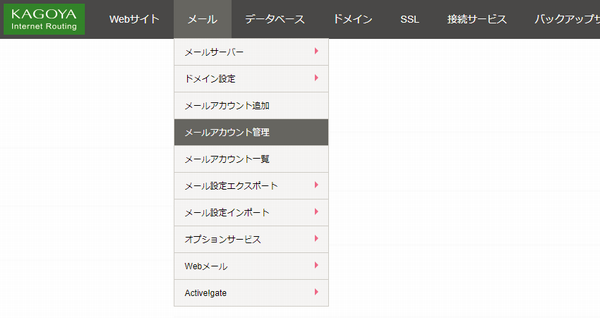
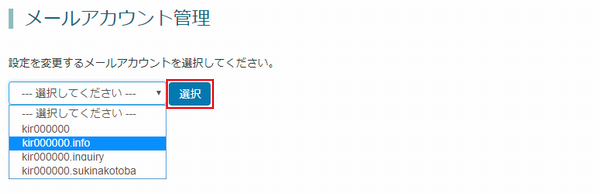
選択メニューから、編集するメールアカウントを選択し、「選択」をクリックします。
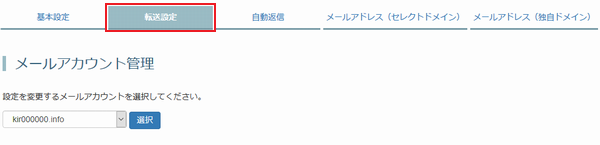
タブメニューから「転送設定」をクリックします。
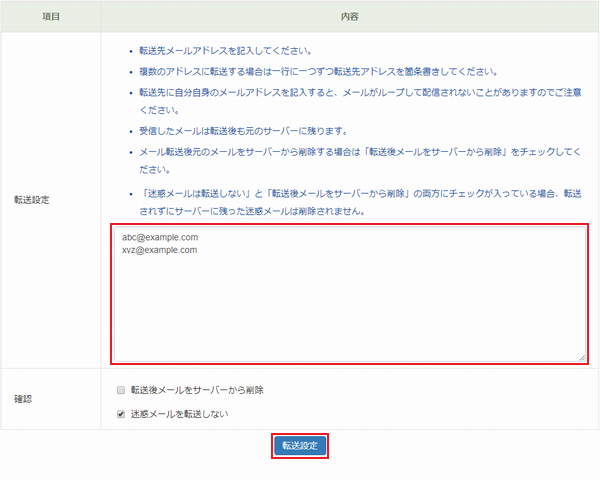
| 転送設定 | 転送先メールアドレスを入力します。
|
|
|---|---|---|
| 確認 | 転送後サーバーからメールを削除 | チェックを入れた場合 ⇒ このメールアカウントと転送先メールアドレスの両方で受信できます。 |
迷惑メールを転送しない
|
チェックを入れた場合 ⇒ 迷惑メールと判断されたメールも転送されます。 |
|
「転送後サーバーからメールを削除」と「迷惑メールを転送しない」の両方にチェックを入れた場合は、転送されずサーバーに残った迷惑メールは削除されません。
入力が完了したら、「転送設定」をクリックします。
「OK」をクリックします。
